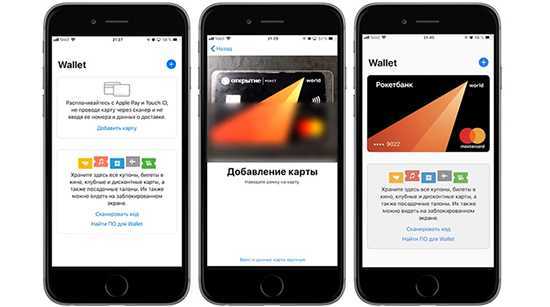Устранение проблем
Билет не отображается
Если очистить данные приложения или полностью удалить его с устройства, вся сохраненная ранее информация о билетах станет недоступна. Иногда проблему не удается решить даже повторной установкой приложения. В таком случае нужно обратиться в транспортное агентство и узнать у его сотрудников, можно ли оформить возврат.
- Откройте приложение Google Pay .
- Нажмите на фото карты справа вверху.
- Прокрутите экран вверх и нажмите Проездные с истекшим сроком действия.
- Выберите билет или проездной, за который хотите вернуть средства.
- В правом верхнем углу экрана нажмите на значок «Ещё» .
- Выберите первый пункт меню. Обычно в нем представлена информация о компании-перевозчике или билете.
- Найдите раздел «Номер билета».
Не получается активировать билет
Вот что можно сделать, если у вас не получается активировать или деактивировать билет:
- Повторите попытку.
- Убедитесь, что ваше устройство подключено к Интернету.
- Проверьте настройки. Оплата через Google Pay невозможна на устройствах с настроенным root-доступом.
- Проверьте, не был ли билет уже активирован.
- Если решить проблему не удалось, свяжитесь с представителями транспортной системы.
Не получается повторно оплатить проезд
Воспользоваться многоразовым билетом повторно можно только через 10 минут. Билет на одну поездку предъявить ещё раз нельзя.
Неполадки при покупке или пополнении билета через Google Карты
Если в сети общественного транспорта можно оплачивать проезд через Google Pay, в Google Картах может быть виден специальный баннер. Чтобы узнать, как оплатить проезд через Google Pay, нажмите на этот баннер.
Если у вас не получается приобрести билет или пополнить баланс через приложение «Google Карты», попробуйте сделать это в Google Pay.
Операции оплаты проезда не отображаются в приложении Google Pay
Если средства за проезд списываются с кредитной или дебетовой карты, обычно сведения о платеже появляются в приложении в течение одного дня. Для некоторых типов карт, например Mastercard, данные могут не отображаться до пяти суток. Кроме того, причина может заключаться в том, что на сайте или в приложении компании-перевозчика возникли проблемы.
Не удается оплатить проезд картой WageWorks
Карты WageWorks Mastercard можно использовать для покупки проездных билетов в приложении, а также для пополнения баланса транспортных приложений, но есть ограничения:
- Оплату проезда пока не поддерживают карты Wageworks Visa.
- Карты WageWorks пока нельзя добавлять в Google Pay.
Используйте Ваши пассы
Некоторые проходы будут автоматически появляться в нужное время или место, потому что они включают информацию, на основе времени или местонахождения. Например, когда вы приедете в аэропорт, посадочный талон должен появиться. Если ваш пропуск был символ бесконтактных на нем, вы сможете использовать его на кард-ридеры и терминалы торговых точек, которые отображают этот символ.
Вам может понадобиться, чтобы скользить, чтобы разблокировать устройство для отображения и сканировать ваш посадочный.
С iOS 9, а позже и ваш iPhone 6 или более поздних версий, 1 Есть два быстрых способа использования пропуск:
- Если у вас есть кредитная, дебетовая, предоплаченная, или хранить карточки в кошелек, либо карту участника, которая работает с Apple, платить, откройте бумажник с экрана блокировки двойным нажатием кнопки Home или двойным нажатием на боковую кнопку на iPhone X и позже.
- Если вы включили автоматический выбор для награды карты, купить в кредит, или билет, которые проходят путем нажатия на уведомление, сдать или нажав на проход в бумажник. Затем поднести iPhone к бесконтактному считывателю. Вам может потребоваться для проверки подлинности с Touch ID или идентификатор лица.
Если вы хотите уведомления для таких вещей, как полет обновления или купоны и распродажи в близлежащих магазинах, выполните следующие действия: 2
- В бумажник, выберите свой пропуск.
- Нажмите .
- Нажмите кнопку «уведомления», чтобы включить или отключить уведомления.
Чтобы включить уведомления для всех ваших пропусков, зайдите в Настройки > Уведомления > кошелек, включить «разрешить уведомления» и включите оповещения, которые вы хотите.
Как оплачивать покупки
Если карта привязана к аккаунту и включена функция NFC, оплатить покупку в магазине достаточно просто:
- Поднести смартфон задней панелью к терминалу и подождать несколько секунд, пока Google Pay автоматически запустится.
- В зависимости от настроек, пользователю будет предложен вариант оплаты. Например, может потребоваться ввести PIN-код от карты.
Когда к сервису подключено несколько карт и нужно оплатить товар не основной (установленной по умолчанию), необходимо заранее запустить приложение, в разделе «Карты» выбрать желаемую и поднести мобильное устройство к терминалу.
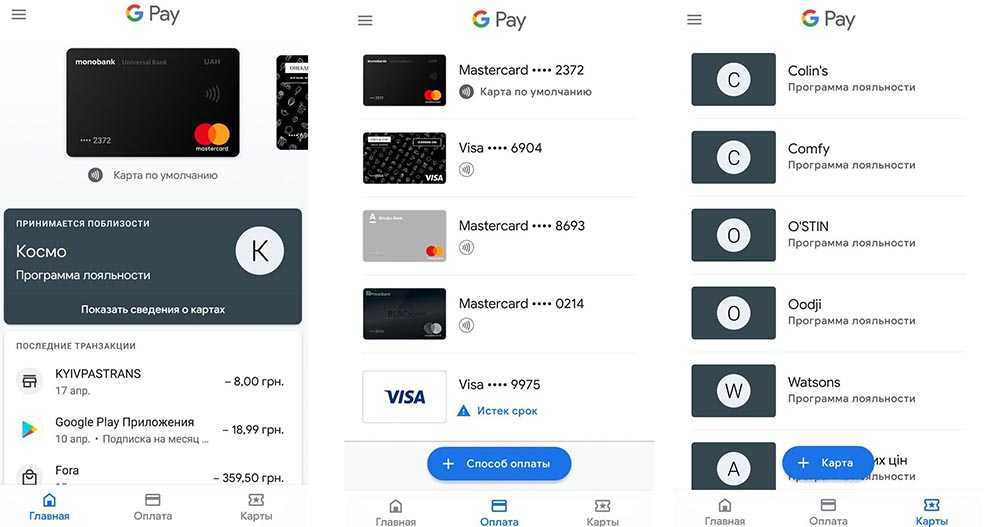
Для покупок менее 1 000 рублей разблокировать экран смартфона не требуется, достаточно только включить подсветку. Но количество таких оплат ограничено.
Как добавить билет на самолет в Wallet
Добавить билет в Wallet на iPhone весьма просто. Достаточно следовать простой инструкции:
- Откройте приложение авиакомпании, сообщение в электронной почте или любой другой источник, где может находиться штрихкод билета.
- Затем нажмите на значок Добавить в Apple Wallet.
- Далее следуйте инструкциям на экране.
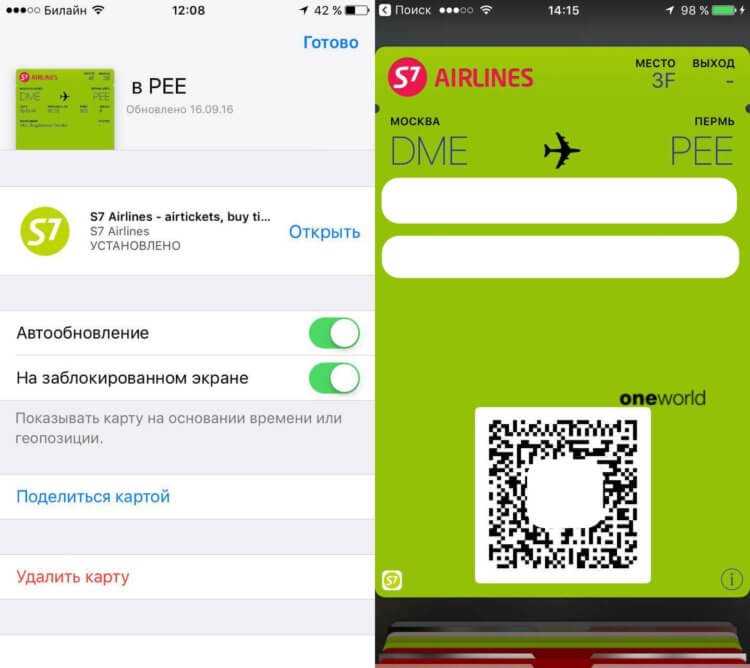
Процедура добавления билета авиакомпании S7 Airlines
Я добавляю билеты в Wallet на свой iPhone уже несколько лет. Фишка очень удобная: вместо того, чтобы стоять в очереди на регистрацию, быстро проходишь в зал ожидания и не стоишь по полчаса. И вот вчера столкнулся с проблемой, которая вывела меня из состояния равновесия. Оказывается, далеко не все авиакомпании позволяют добавить билет в кошелек.
Когда я летал Аэрофлотом, например, вообще не проходил регистрацию и воспользовался штрихкодом в приложении. Заплатил 300 рублей за удобные места, прошел регистрацию и готово. А вот с Победой пришлось повозиться, что, в прочем, не удивительно.
На официальном сайте Apple написано, что в случае, если кнопки Добавить в Wallet нет, необходимо обратиться к авиакомпании. Но звонки в Победе платные! Дальше я попробовал зайти в личный кабинет через приложение Победы, как то мне выдало неизвестную ошибку. Покумекав пару минут понял, что в этот раз видимо обойдемся без билета.
Позже вспомнил, что раньше для покупки билетов я использовал разные приложения: Тинькофф, OneTwoTrip, Tutu. Они-то мне и предлагали добавить билет в Wallet. А напрямую я это делал только через Аэрофлот. Рекламы здесь никакой нет. Никогда бы не подумал, что это напишу, но брать билеты лучше через сторонние программы.
Карту Яндекс.Денег теперь можно добавить в приложение «Кошелёк»
Владельцы пластиковой или виртуальной карты Яндекс.Денег теперь могут загрузить ее в приложение «Кошелёк» (разработчик — петербургская IT-компания Cardsmobile). Пользователи смогут удобно и безопасно оплачивать покупки с помощью сервиса Кошелёк Pay и получать кэшбэк от Яндекс.Денег. Кошелёк Pay доступен на Android-платформе, в том числе на смартфонах брендов Huawei и Honor.
Чтобы сохранить пластиковую или виртуальную карту Яндекс.Денег в Кошельке, нужно ввести ее данные вручную. Пластиковую карту можно также добавить, отсканировав ее через NFC. После этого пользователи смогут оплачивать покупки как в самом приложении, так и в магазинах, участвовать в промо-акциях и получать кэшбэк за платежи картами Яндекс.Денег: от 1% до 5% за обычные покупки и 5% за оплату товаров из категории месяца.
Приложение «Кошелёк» хранит в смартфоне банковские и дисконтные карты, а также купоны и сертификаты. Получать бонусы и оплачивать покупки с помощью Кошелька — просто: нужно показать на кассе дисконтную карту с экрана смартфона, а затем перейти в режим оплаты и приложить смартфон к платежному терминалу. Партнеры сервиса — Перекресток, М.Видео, ВкусВилл, Adidas, О’КЕЙ, Lamoda и многие другие магазины.
«Яндекс.Деньги эмитируют собственные карты платежной системы Mastercard. К маю этого года мы выпустили больше 2 млн пластиковых и 19 млн виртуальных карт. Теперь любой владелец нашей карты может добавить ее в приложение “Кошелёк”. А если карточки еще нет, можно мгновенно создать виртуалку, сохранить в Кошельке и платить ею с кэшбэком и скидками», — говорит Андрей Васильев, руководитель направления карточных продуктов Яндекс.Денег.
Заказать пластиковую или создать виртуальную карту пользователь может на сайте или в мобильном приложении Яндекс.Денег. Пластиковая карта придет по почте или с курьерской доставкой на дом. Ее обслуживание обойдется в 199 рублей за три года. Виртуальную карту можно выпустить бесплатно за считанные секунды.
По материалам Яндекс.Денег
Как подготовить гаджет к установке Apple Pay?
Перед загрузкой новой дебетовой или кредитной карты в систему Apple Pay пользователю рекомендуется проверить и настроить ряд параметров. Подробная инструкция публикуется на сайте банка, выпустившего пластиковую карту, а также на сайте Apple.
Проверка возможности использования Apple Pay на данном устройстве. Систему бесконтактных платежей можно подключить только на устройства, оборудованные системой сканирования отпечатка пальцев (Touch ID) или сетчатки глаза (Face ID). Например, Apple Pay доступен владельцам iPhone, выпущенным после 2014 года (модели iPhone 6 и старше). Пользователи настольного компьютера iMac могут устанавливать Apple Pay, если на устройстве присутствует сканер отпечатков пальцев. Полный список устройств, поддерживающих Apple Pay, указан на официальном сайте производителя. На практике следует зайти в приложение Wallet и попытаться добавить карту. Если значок + не отображается, данное устройство не поддерживает Apple Pay.
Обновление операционной системы гаджета. Для использования Apple Pay нужно установить на гаджет последнюю версию iOS, watchOS или macOS, используя приложение AppStore. Технические обновления устанавливаются бесплатно, пользователю достаточно открыть программу и авторизоваться через Apple ID. Если банковскую карту планируется использовать на нескольких устройствах, следует обновить операционную систему и проверить совместимость каждого из них.
Пользователям, покупающим устройства за рубежом и проводившим переустановку операционной системы (или jailbreak), рекомендуется выполнить сброс до заводских настроек. Нарушения файловой системы и приложений, обеспечивающих безопасность файлов пользователя, могут привести к утечке платёжных данных или некорректной работе Apple Pay. Если гаджет был куплен за рубежом, перед добавлением карты следует проверить региональные настройки (меню Настройки, пункт Основные, раздел Язык и регион), чтобы обеспечить нужный стандарт передачи данных.
Как добавить виртуальную карту
Писать отдельное руководство на тему, как привязать виртуальную карту в Google Play, смысла нет: все делается точно также, как если бы речь шла об обычной пластиковой. Поэтому, если вы хотите добавить виртуальную — воспользуйтесь одной из инструкций, приведенных выше.
Почему не добавляется карта
Если не добавляется карта в Google Play, то причины могут быть следующие:
- Неверно введены данные — номер, срок действия или CVC-код.
- Проблемы с подключением к интернету или нестабильный интернет-сигнал.
- Платежное средство не привязывается, если оно не поддерживается системой.
- Вы пытаетесь подключить 11-е по счету платежное средство. Максимум, Сколько карт можно добавить — 10 единиц.
Оформить карту «Мир»
«Мир» — российская платежная система, поэтому она не зависит от отключения «Мастеркард» и «Виза». При этом она не работает в Apple Pay.
На сайте «Мир» пишут, что карты этой платежной системы принимают 8 стран:
- Армения.
- Беларусь.
- Вьетнам.
- Казахстан.
- Кыргызстан.
- Таджикистан.
- Турция.
- Узбекистан.
В 2021 году в Великобритании, ОАЭ и Южной Корее проходили тесты российской платежной системы, но карты «Мир» там не действуют.
На сайте Ассоциации туроператоров пишут, что карту в заявленных странах принимают не везде. Например, в Турции наличные с карты «Мир» выдают только банкоматы Vakıfbank, Ziraat Bankası и Iş Bankası, но для этого потребуется пластиковая карта. Покупки в магазинах можно оплатить, если там стоят терминалы этих банков.
Во Вьетнаме с картой «Мир» работают банки BIDV и VRB. В Таджикистане снять наличные можно в банкоматах «Амонатбонк» и «Душанбе-сити». В Казахстане — в банкоматах местных ВТБ и Сбербанка.
В Узбекистане межбанковская платежная система Uzcard сообщала, что с 3 марта приостановила прием карт «Мир» по техническим причинам. 7 марта его возобновили.
Многие банки оформляют своим клиентам виртуальную карту «Мир». Это можно сделать в мобильном приложении за минуту. Например, в Тинькофф Банке и «Альфа-банке» выпуск и обслуживание бесплатные. В Сбербанке обслуживание цифровой карты бесплатное, если делаете на карту покупки или получаете зарплату от 5000 Р. Но путешественники, с которыми я общалась, говорят, что в Турции получается расплатиться и снять наличные только с пластиковой карты.
«Лучше всего работает схема „снять деньги в банкомате и платить наличными“»
Мы прилетели с мужем и ребенком в Анталью 5 марта, наличных турецких лир с собой не было. По прилете, когда узнали об отключении платежных систем «Мастеркард» и «Виза», сразу сняли 3000 TRY со счета Тинькофф Банка в лирах на всякий случай.
До 10 марта спокойно расплачивались картами «Мастеркард» и «Виза». Теперь пользуемся «Миром» от Тинькофф — у меня пластиковая карта. В Турции «Мир» работает с тремя банками: «Зираатом», «Ишбанком», «Вакифом». Это крупные, хорошие банки, но обслуживание у них дорогое, поэтому далеко не все точки используют их терминалы.
Например, в крупном супермаркете «Мигрос» в Анталье «Мир» не сработал, в кафе и нашем отеле — тоже. Терминалы даже не распознавали «Мир» как банковскую карту. Расплачиваться картой удается только в «Карфуре», но именно пластиком, по пин-коду. Apple Pay с «Миром» у меня не срабатывает, как и бесконтактная оплата. Поэтому в основном лучше всего работает схема «снять деньги в банкомате и платить наличными».
Снять деньги с «Мира» можно в любом из банкоматов трех банков, который работают с платежной системой. Их очень много, но, кажется, все требуют физическую карту. Бесконтактный банкомат я видела только у «Ишбанка», но в итоге и он потребовал пластик.
Размер комиссии и курс зависит от банка, который выпустил карту. Тинькофф Банк не берет комиссию от 300 TRY (2085 Р). Еще в местных банкоматах есть лимиты на снятие. Они везде разные: где-то — 3000 TRY (20 850 Р), где-то — 2000 TRY (13 900 Р).
Последний раз мы снимали 2000 TRY уже с рублевого счета в банкомате «Зираата» 11 марта — без комиссии, курс был 8,7 Р за лиру. У друзей карта «Мир» от Сбера, и 14 марта курс был 15 Р за лиру. После авторизации операции в нашем случае курс не поменялся, хотя у многих из-за скачков курса банк доснимает деньги со счета через 1—2 дня.
Получить карту UnionPay
Еще один вариант — карта китайской платежной системы UnionPay. Она работает в 180 странах, включая Европу и США. Карту принимают не везде — нужно искать значок UnionPay на терминалах и банкоматах.
На момент публикации статьи в России карту UnionPay выпускают:
- «Россельхозбанк».
- «Почта-банк».
- «Газпромбанк».
- Банк «Санкт-Петербург».
- «Промсвязьбанк».
- ВБРР.
- «Примсоцбанк».
- «Зенит».
- «Совкомбанк».
- «Кредит Урал Банк».
В этом списке есть организации, на которые США наложили санкции, — это «Промсвязьбанк» и «Совкомбанк».
В банках подтверждают ажиотажный спрос на карты UnionPay. «Коммерсант» пишет, что «Газпромбанк» только за 9 марта выдал 1000 пластиковых и 3700 виртуальных карт. Раньше заказывали 400 карт в месяц.
Выпустить кобейджинговую карту
Россельхозбанк заявил о возможности получить такую карту 7 марта. Выпуск именной кобейджинговой карты стоит 9500 Р, моментальной — 7500 Р. Карта бессрочная, и обслуживание бесплатное. Чтобы ее получить, нужно оформить заявку через мобильное приложение или в офисе банка. Ждать карту придется примерно неделю, в цифровом виде ее пока не делают.
Описание приложений на разных устройствах
iPhone — приложение Wallet
Для свежих версий iOS (9 и 10), где есть приложение Apple Wallet все очень просто. После нажатия на ссылку в письме вас автоматически перенаправит в приложение Wallet, где вы увидите свой купон.
Ранние модели iPhone — приложение Passbook
На iPhone 4 и ниже установлена iOS 6-8. В ней есть приложение Passbook — более старая версия Apple Wallet с тем же функционалом. После нажатия на ссылку откроется купон. Нажмите «Добавить», чтобы сохранить купон в приложение Passbook. После этого купон будет храниться в приложении.
Для достижения полной совместимости мы рекомендуем заходить в электронную почту через браузер на iOS 6-8. При переносе купона из приложений (например, gmail) могут появляться дополнительные экраны, где непонятно куда нажимать.
Сначала установите приложение. Для Андроид мы рекомендуем Pass2U Wallet.
После нажатия на ссылку у вас откроется браузер с вашими старыми вкладками. В это время в фоне скачается файл .kpass. Его можно найти в панели уведомлений (вызывается, если на экране провести пальцем сверху вниз).
После нажатия на файл .kpass вы будете автоматически перенаправлены в приложение Pass2U Wallet. В нем откроется посадочный купон.
Для Windows Phone мы рекомендуем установить приложение Wallet Pass.
На Windows Phone импорт купона в приложение делается сложнее всего. После нажатия на ссылку в письме вас автоматически перенаправляет на страницу, где предлагается сохранить файл. Нажмите «Сохранить».
После этого откройте приложение Wallet Pass. В нем нажмите на значок в верхнем левом углу.
В открывшемся меню выберите «Открыть билет».
В новом меню выберите «Это устройство».
Перейдите в папку «Загрузки». В ней выберите свой файл и откройте его.
Для чего еще нужны эти приложения?
Все эти приложения предназначены для хранения пластиковых дисконтных карт из магазинов в электронном виде. Вы сканируете штрих-код карты и она сохраняется в приложении.
Если купон не открывается
Значит у вас не установлено приложение для хранения карт. Мы рекомендуем Pass2U Wallet. Скачайте и установите его, а затем повторите операцию снова.
- На Андроиде нет предустановленного приложения для хранения карт.
- На iPad нет приложения Wallet. Ставьте Pass2U Wallet для iOS. При поиске приложения в App Store выберите «только iPhone», иначе ничего не найдется:
Наше расписание предельно просто в установке и удобно для ваших пользователей.
Всего за 5 минут вы можете получить актуальное, обновляемое расписание от Туту.ру. Подробнее
Привязка карты на Apple Watch
Чтобы добавить карту в Wallet, требуется, чтобы банк, выпустивший карту, поддерживал рассматриваемую платежную систему. Как сделать привязку:
- запустить сервис;
- нажать на иконку в виде плюсика и «далее» — располагается вверху правого угла;
- после отображения на экране устройства окна для подгруздки карты, необходимо сделать снимок лицевой стороны платежного инструмента;
- после фиксации, информация будет распознана;
- экран отобразит данные держателя карты;
- в новом окне указываются срок действия и трехзначный код безопасности.
Чтобы завершить процесс, требуется прохождение верификации. Например, на номер телефона может поступить SMS с кодом, с последующим его введением в графу Apple Wallet.
Технологии программы достаточно развиты и существует немало компаний, предоставляющих клиентам набор правильных IT-решений для бизнеса, через использование Wallet. Это выгодные условия для людей, развивающих и ценящих свою работу. Электронные карты дополняют и заменяют пластиковые варианты, на более оптимальных условиях.
Чтобы всегда быть в курсе совершенных платежей и новых возможностей приложения, следует настроить уведомления. Для этого нужно:
- перейти в меню с настройками;
- выбрать раздел «уведомления»;
- в списке отыскать приложение «Wallet»;
- поставить разрешение в разделе отправки уведомлений.
App Store
Для оплаты в Аппсторе в России в 2022 году есть пять возможных способов.
Напрямую
Это наиболее простой способ. Баланс получится пополнить, если привязанная ранее карта все еще работает. Необходимо войти в свою учетную запись в App Store, а затем нажать на кнопку «Пополнить счет Apple ID».
Выбираем сумму из предложенных или вводим любую другую.
Финансовые операции внутри самого магазина никак не зависят от вводимых ограничений, деньги на счете никуда не исчезнут и не заблокируются.
Через привязку карты «МИР»
Если не работает привязанная карта, можно попробовать привязать к Apple ID свою карту «МИР».
Компания Apple недавно включила российскую платежную систему «МИР» в список возможных способов совершения покупок в App Store и iTunes. Пополнение происходит точно так же, как и в предыдущем пункте.
Однако система иногда работает некорректно, и многие пользователи сообщают, что карты некоторых банков просто не привязываются. Одни не могут привязать «МИР» от Альфа-банка. Другие не имеют возможности привязать «Тинькофф». А у кого-то и вовсе не привязываются карты ни одного из банковских приложений.
UPD: с 24 марта оплата с помощью карты «МИР» недоступна, все привязанные карты перестанут работать в течение нескольких дней.
Через приложения банков
В мобильных банковских приложениях обычно присутствует раздел «Платежи». В графе поиска необходимо набрать «App Store» и при оплате выбрать App Store & iTunes. После введения номера телефона и суммы пополнения, на вписанный в поле телефон должен прийти код подтверждения.
App Store может отображаться не во всех приложениях.
UPD: в последние время поступают сообщения, что и этот способ работает со сбоями. Некоторые пользователи отмечают, что оплата проходит, но код не присылается. Пользуясь данным способом, стоит учитывать подобные риски.
Пополнение через подарочные карты
Через QIWI-кошелек (с 6 мая не работает)
Статус аккаунта должен быть Основным (подтверждение через Госуслуги или паспортным данные).
Чтобы совершать покупки с Киви, выполните следующие шаги:
- Зайдите на сайт Qiwi или скачайте приложение.
- Пополните кошелек на нужную сумму.
- Начните вводить в строке поиска App Store & iTunes, перейдите по первой ссылке. В открывшемся окне заполните поля данных.
- Придет смс с кодом активации, который нужно ввести в настройках аккаунта Apple ID в меню «Погасить подарочную карту или код».
В приложении «Ю.Money»
UPD: На текущий момент известно, что сервис прекратил выпуск подарочных карт для App Store.
Номиналы разные: пятьсот, тысяча, полторы тысячи и три тысячи рублей. После покупки на номер телефона приходит код, который необходимо активировать в App Store. Также код может быть написан на кассовом чеке. Для активации подарочной карты необходимо в своем профиле App Store и выбрать функцию «Погасить подарочную карту или код».
Все так же есть вариант покупки через ВПН или у неофициальных поставщиков. Но это сопряжено с рисками. Будьте крайне внимательны и осторожны при выборе такого способа.
Через мобильного оператора
Оплата недоступна для операторов Мегафон, YOTA, ТЕЛЕ2, МТС. Билайн работает нестабильно, и у некоторых пользователей выдает ошибку.
Чтобы что-то покупать в App Store через счет мобильного телефона, нужно зайти Настройки и в идентификаторе Apple ID выбрать раздел «Оплата и доставка».
Там нужно добавить новый способ оплаты и выбрать счет мобильного телефона. Вводим номер телефона и подтверждаем его, введя код из пришедшего СМС-сообщения.
Читайте далее:
Как задонатить в PUBG Mobile в 2022 году в России
Как добавить карту: краткая инструкция по привязке
Для того, чтобы пользоваться платёжной системой Apple Pay сразу с нескольких устройств, необходимо по отдельности добавить карточку на каждое из них. Сначала ознакомьтесь со списком поддерживаемых устройств:
- IPhone:
- iPhone 6/6 Plus;
- iPhone 6s/6s Plus;
- iPhone SE;
- iPhone 7/7 Plus.
- Apple Watch:
- Apple Watch (1-го поколения);
- Apple Watch Series 1;
- Apple Watch Series 2.
- iPad:
- iPad mini 3;
- iPad mini 4;
- iPad Air 2;
- 12,9-дюймовый iPad Pro;
- 9,7-дюймовый iPad Pro.
- Mac (начиная от моделей позднее 2012 года).
Пошаговая инструкция добавления банковской карточки в ApplePay:
- Подключите устройство к интернету.
- Войдите в учётную запись iCloud.
- Зайдите в программу «Wallet».
- Нажмите на значок плюс в верхнем углу экрана.
- Для добавления кредитки или дебетовой карточки, которая привязана к вашей учётной записи iTunes, введите цифры проверочного кода карты. Если вы ходите подключить стороннюю карту, то нажмите на «Добавить другую карту» и введите её идентификационные данные.
Как добавить карту на Apple Watch:
- Убедитесь, что ваша карточка активна.
- Откройте программу Apple Watch на вашем iPhone.
- Нажмите на пункт «Wallet и ApplePay».
- Выберите «Добавить кредитную или дебетовую карточку.
- Введите код безопасности банковской карты (если она добавлена в iTunes). Если вы хотите подключить неавторизованную карточку, то нажмите «Добавить другую карту» и введите её данные.
Проверьте статус Apple Pay.
Если вы по-прежнему не можете добавить карту в Apple Pay после изменения настроек региона и VPN-подключения, возможно, проблема связана с платежной службой. Перейти к Страница состояния системы Apple и проверьте цвет рядом с Apple Pay. Индикатор зеленого цвета означает, что Apple Pay работает.
Если цвет индикатора желтый, при попытке добавить карту может появиться сообщение об ошибке «Apple Pay временно недоступен». Это означает, что есть проблема с серверами Apple Pay. Вам нужно подождать, пока Apple исправит простои сервера (возможно, на несколько часов) или обратитесь в службу поддержки Apple сообщить о проблеме.
Как добавить дисконтную карту в Wallet на Айфоне
Чтобы прикрепить к Валет дисконтный пластик можно выбрать самый подходящий способ, разработчик предоставляет несколько вариантов:
- перейти по активной ссылке, полученной в СМС-уведомлении;
- перейти по активной ссылке, полученной на e-mail;
- скан QR-кода, с отметкой «Добавить в Wallet»;
- привязка пластика через приложение маркета;
- автоматическая привязка дисконта магазина после оплаты через Apple Pay.
К примеру, пошаговый процесс привязки дисконта супермаркета «Лента». Маркет может похвастаться собственным мобильным приложением, после установки каждый покупатель сможет легко добавить уже существующий дисконт или создать новый.
- Запускаем установленный софт через иконку на главном экране гаджета.
- В новой форме нажимаем изображение в виде карточки.

Новое открывшееся окно, на нижней панели находим «Добавит в Apple Wallet».
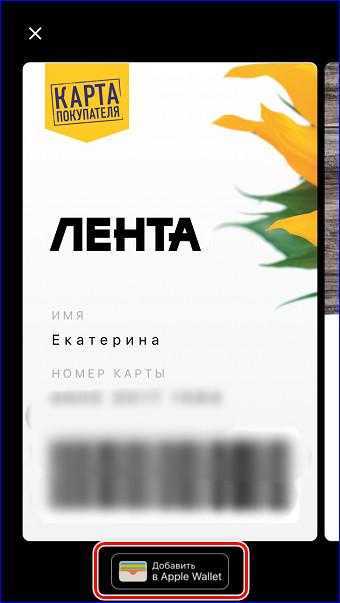
Затем должна отобразиться картинка дисконта и штрихкод. Карта создана, осталось ее добавить простым нажатием «Добавить».

После добавления, дисконт будет ожидать своей минуты в онлайн-бумажнике. Для его применения нужно лишь запустить Wallet, выбрать из списка и предоставить кассиру штрихкод для считывания.
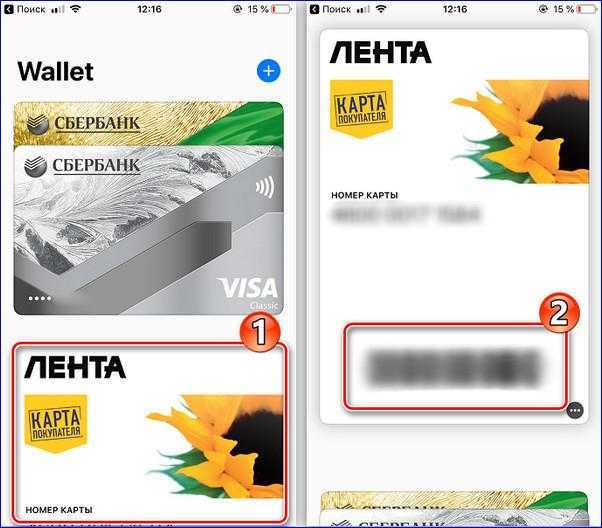
Как оплатить билет бонусами в приложении
При наличии необходимо количества баллов оформить электронный билет за счет баллов можно в пару кликов. Алгоритм покупки премиального билета через приложение очень простой:
Включить функцию поиска поездов, содержащих премиальные билеты: поставить галочку напротив раздела «Можно купить за бонусные баллы» в меню расширенного поиска, либо нажать «Использовать» в разделе «Искать за баллы». Вкладка «Поиск за баллы» и доступное количество бонусов на желтом фоне означает,что она активирована.
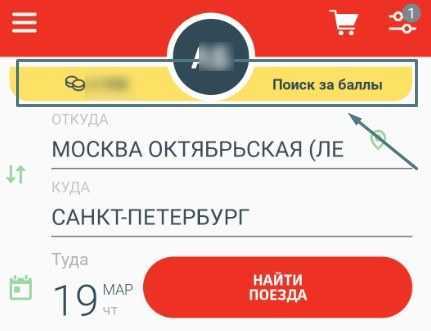
Выбрать интересующий маршрут, нажать кнопку «Найти поезда» и перейти к оплате премиального билета.
На данный момент зачесть поездку для начисления бонусов можно только в Личном кабинете программы РЖД Бонус.
Интерфейс и возможности
Для использования приложения вам потребуется зарегистрироваться. Для этого сервис требует мобильный телефон и электронную почту. Требований достаточно много, что можно отнести к минусам приложения. Поначалу надо подтвердить мобильный номер, затем – указать и подтвердить адрес электронной почты. Пропустить ни один из пунктов не получится.
При этом при попытке запуска процесса регистрации в Кошельке на ПК подтвердить мобильный номер не удалось – просто не поступил звонок с сервисного номера, откуда по инструкции следует взять код подтверждения. Поэтому делать это лучше, все же, с телефона.
Далее система попросит вас указать свои ФИО и дату рождения – обещают в эту дату делать какие-то подарки. После этого вы попадете в меню и сможете начать полноценно использовать приложение.
На главной странице вы найдете каталог с популярными предложениями по оформлению скидочных карт. Плюсом сервиса является также наличие раздела со скидками и выгодными предложениями различных магазинов, благодаря чему можно неплохо сэкономить. Помимо карт тут можно оформлять различные скидочные сертификаты. И все это – очень быстро и просто, на основе введенных вами в процессе регистрации данных.
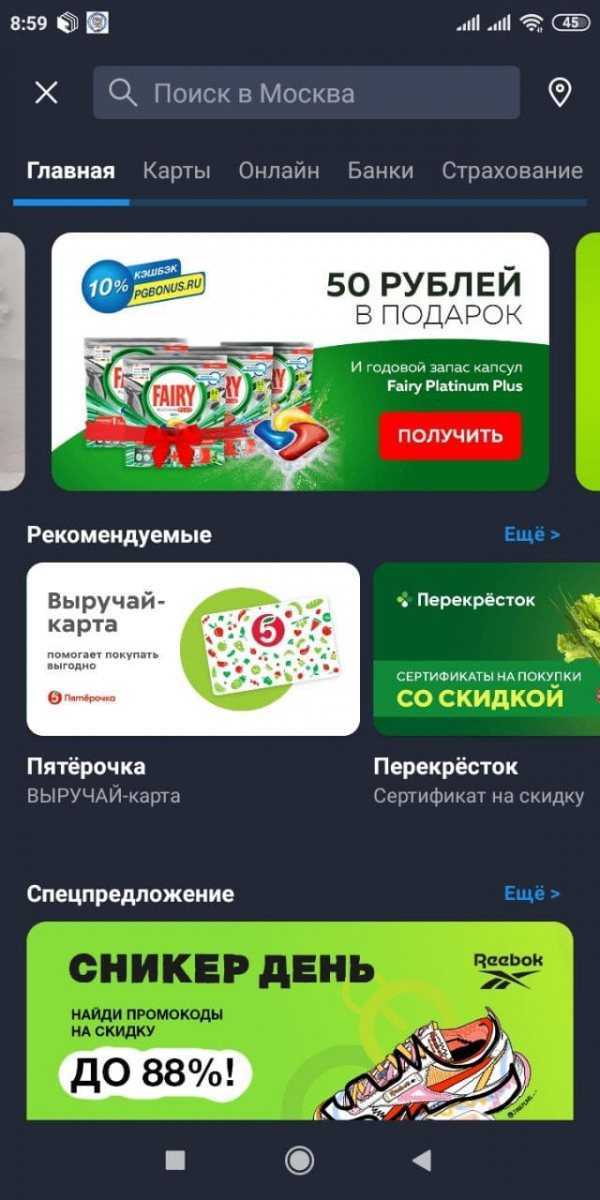
Процедура добавления карты очень проста. От вас потребуется сделать через приложение фото двух сторон карты поочередно. Если качество снимков будет приемлемым, можно сохранять карту и впоследствии быстро находить ее для предъявления на кассе. Это – гораздо удобнее, чем носить с собой физическую копию. Таким образом, Кошелек является простым и современным способом экономить при помощи дисконтных карт и различных акций. Также он позволит упростить вам жизнь, собрав в себе и платежные средства. Многие крупные банки сотрудничают с системой Кошелек Pay, и это также является свидетельством безопасности сервиса. Разработчики уверяют, что их система отвечает высшим стандартом безопасности в сфере платежей – и у нас нет причин им не верить! Тем более, что в Play Market у приложения масса положительных оценок и отзывов.
По каким причинам карта может не добавляться в Apple Pay?
Владельцы гаджетов от Apple последних моделей сталкиваются с проблемами при добавлении банковских карт в систему Apple Pay. «Пластик» может не загружаться по следующим причинам:
В ряде случаев карта не добавляется ввиду технического сбоя на сервере банка или в системе Apple Pay. Перед привязкой «пластика» следует уточнить, не ведутся ли технические работы. Также рекомендуется добавлять карту в рабочие дни с 09:00 до 18:00, чтобы сервер банка быстрее провёл проверку «пластика» и отправил клиенту код подтверждения.
Большинство проблем с добавлением карты в систему Apple Pay решается переустановкой версии операционной системы, также клиенту следует уточнить техническую возможность подключения «пластика» к гаджету. Если самостоятельные манипуляции не помогли, можно обратиться в клиентскую службу банка, а также позвонить в службу поддержки компании Apple по бесплатному номеру 8-800-555-67-34. Ряд технических нюансов настройки Apple Pay рассматривается на официальном сайте американской компании.
Как добавить карту в Гугл Плей на компьютере
Как поменять страну в Гугл Плей — пошаговая инструкция
Не всегда возможно использование телефона, поэтому многих интересует, как добавить карту в Гугл Плей при помощи компьютера. В целом все действия идентичны добавлению платёжного средства на Андроиде с той лишь разницей, что войти в Google Play необходимо при помощи любого браузера (Chrom, Opera, Mozila, Yandex и т. п.).
Обратите внимание! У приложения есть Web-версия, доступная для пользователей ПК. Найти её можно при помощи любой поисковой системы
Последовательность действий будет выглядеть следующим образом:
- Войти на сайт магазина приложений.
- В левой части экрана под тематическими блоками кликнуть кнопку «Способы оплаты».
- При необходимости выполнить вход в учётную запись, используя адрес электронной почты в поле «Логин» и пароль от неё в соответствующем поле.
- В открывшемся окне кликнуть строку «Добавьте способ оплаты».
- На следующей странице выбрать способ оплаты «Добавить банковскую карту».
- В открывшемся окне заполнить все необходимые поля и нажать кнопку «Сохранить».
После обновления страницы добавленные данные отобразятся на экране. Там же можно добавить ещё одну карту или выбрать способ оплаты.
Защита FRP: польза и вред
Защита FRP автоматически срабатывает после сброса настроек (hard reset). С одной стороны, это хорошо: доступ к данным злоумышленник не получит. Он получает, по сути, “кирпич”, бесполезный без доступа к ОС Андроид и содержимому телефона.
С другой стороны, ошибка доступа может возникнуть при самостоятельном восстановлении настроек. Что, если при этом вы не можете вспомнить данные или устройство не хочет их принимать?
Как изменить номер телефона в аккаунте гугл. Как поменять аккаунт гугл на андроиде
Далее будет рассказано, как обойти подтверждение аккаунта Google.
Примечание. На разных моделях устройств (Samsung, Pixel, HTR, Lenovo и т.п.) и версиях Андроид могут быть различия при обходе FRP, но в целом эти инструкции будут полезны, если следовать за ними в пошаговой форме.
Для чего добавлять Пушкинскую карту в смартфон
Пушкинская карта выпускается как в виртуальном виде, так и в пластиковом формате. Вне зависимости от способа ее оформления карту можно добавить в смартфон для удобства использования.
Для ее внесения понадобится узнать реквизиты, которые в случае с физической картой написаны непосредственно на ней, а при оформлении в виртуальном виде можно посмотреть в приложении «Госуслуги.Культура».
Так, например, это дает возможность не носить с собой пластиковую карту, а расплачиваться в кассе учреждения с помощью смартфона, используя соответствующее приложение — Google Pay, Samsung Pay или Apple Pay.
Также таким образом можно производить онлайн оплату: привязанная карта уже будет содержать номер, срок действия, имя пользователя и трехзначный CVV код, необходимый для оплаты. Благодаря этому, владельцу карты не придется каждый раз заново вносить требуемые данные.

Можно ли добавить карту «Тройка» или социальную карту?
При попытке привязать бонусный или подарочный «пластик» Андроид Пей предлагает список доступных вариантов. После изучения перечня можно сказать, что добавить социальную карту в Android Pay пока нельзя. Это касается и «пластика» Тройка. Но разработчики утверждают, что до конца 2019 года он будет доступен в приложениях Пей от Samsung и Google.
Сегодня Тройку в смартфоне могут использовать владельцы аппаратов с Эпл Пэй и поддерживающих NFC и NXP. При этом оплата производится с помощью программы «Мобильный билет». Вот почему инструкции, как добавить карту Тройка в Android Pay, пока нет.
Как добавить дисконтные карты в Wallet на Айфоне
Добавить дисконтную карту в Wallet можно одним из следующих способов:
- использовать специальную ссылку — высылается в виде SMS-оповещения или в в виде электронного письма;
- отсканировать QR-кода;
- пройти регистрацию при помощи приложения магазина.
Как только будет произведена первая оплата через плей пей, добавление карты будет произведено автоматически.
В качестве примера можно рассмотреть добавления карты магазина «Лента». Сетевик имеет приложение для клиентов, в котором можно совершить привязку карты:
- в меню приложения нажать на центральную иконку, изображающую карточки;
- щелкнуть по разделу добавления в Apple Wallet;
- после отображения карты и штрих-код, завершить привязку, через нажатие в правом углу «добавить».
После совершения указанных действий, карта будет находиться в приложении. Чтобы пользоваться ей, потребуется запустить Wallet и выбрать нужный инструмент для оплаты. Экран устройства отобразит штрих-код, который считывает продавец перед оплатой товара.
Так, покупатели, часто посещающие магазин «Спортмастер», могу пользоваться электронной картой лояльности через Wallet. Установка возможна из личного кабинета приложения магазина. Телефон будет отображать накопленные баллы и списывать их при необходимости.